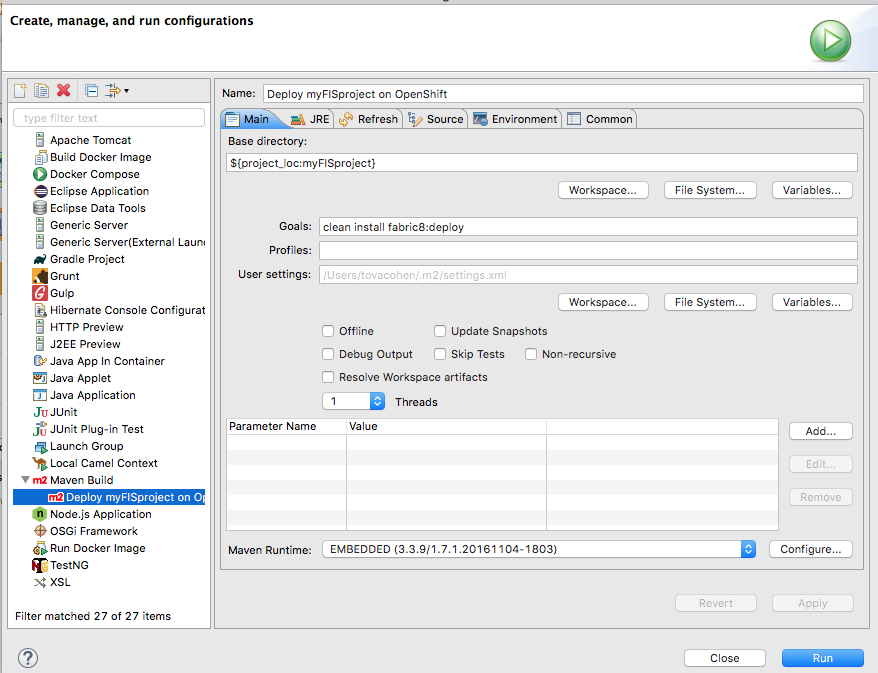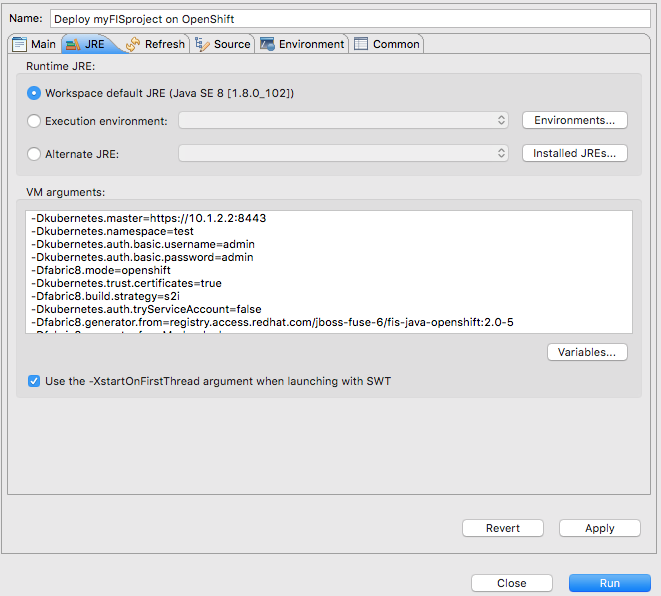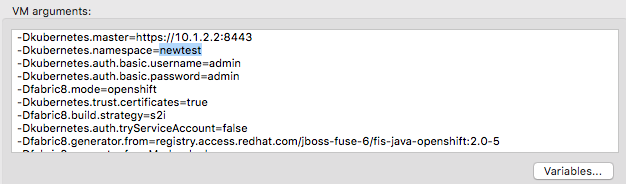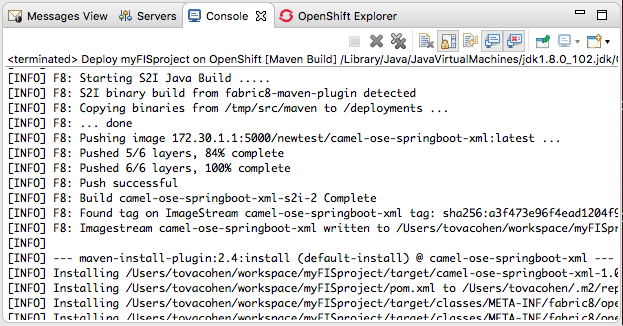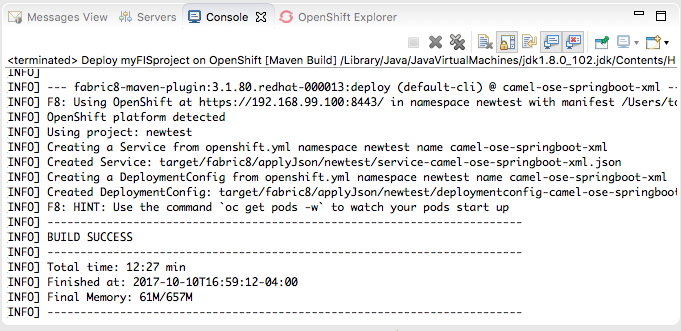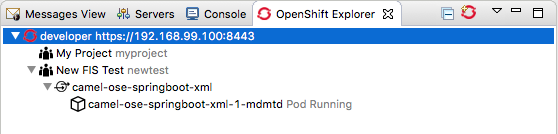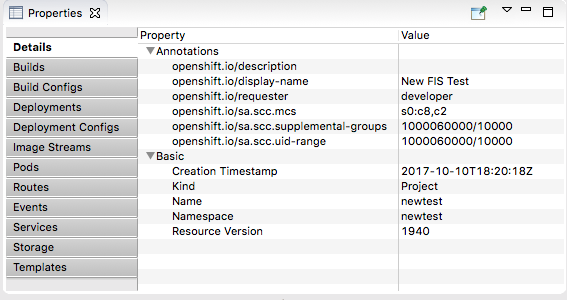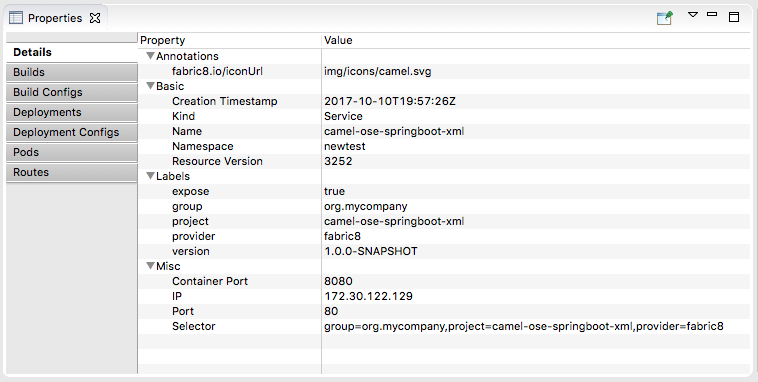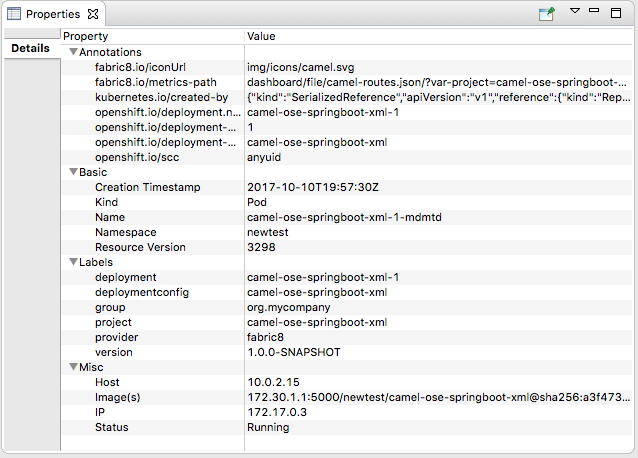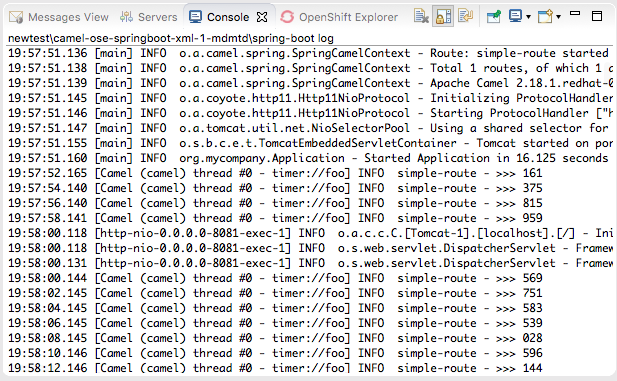6.5. Fuse Integration プロジェクトの OpenShift へのデプロイ
- Project Explorer ビューで、プロジェクトのルート (この例では myFISproject) を右クリックして、コンテキストメニューを開きます。
-
Run As
Run Configurations の順に選択し、Run Configurations ウィザードを開きます。 サイドバーメニューで、Maven Build
Deploy <projectname> on OpenShift (この例では Deploy myFISproject on OpenShift) を選択し、プロジェクトのデフォルトラン設定を開きます。 Main タブのデフォルト設定をそのまま使用します。
JRE タブを開いて、VM 引数にアクセスします。
VM arguments ペインで、
-Dkubernetes.namespace=test引数の値を変更して、OpenShift プロジェクトの作成時に使用したプロジェクト名 (「新しい OpenShift プロジェクトの作成」の OpenShift のプロジェクト名) に一致させます。この例では、デフォルト値の test を newtest に変更します。
OpenShift の設定によっては、それをサポートするために他の VM 引数を変更する必要がある場合があります。
-Dkubernetes.master=https://192.168.99.1:8443複数の OpenShift インスタンスを実行する場合、またはリモートインスタンスを使用する場合は、デプロイメントの対象となる OpenShift インスタンスの URL を指定する必要があります。上記の URL はその例です。
-Dkubernetes.trust.certificates=true-
CDK を使用する場合、この引数は必須です。
trueに設定したままにしてください。 -
有効な SSL 証明書を持つ OpenShift インスタンスを使用している場合は、この引数の値を
falseに変更します。
-
CDK を使用する場合、この引数は必須です。
Apply をクリックしてから、Run をクリックします。
ダウンロードする依存関係の数が多いため、初回の展開には時間がかかる場合があります。コンピューターの速度とインターネット接続が要因になっています。通常、初回の展開が完了するまでに 25〜35 分かかります。
Console ビューでは、デプロイプロセスの進行状況を追跡できます。以下の出力のエントリー Pushing image 172.30.1 … * は、プロジェクトが正常にビルドされ、アプリケーションイメージが OpenShift にプッシュされて Docker コンテナーのビルドに使用されることを示します。
デプロイメントが正常に完了すると、Console ビューに BUILD SUCCESS が表示されます。
OpenShift Explorer ビューに切り替えて、New FIS Test newtest を選択します。
Properties ビューの Details ページには、プロジェクトのプロパティー値がすべて表示されます。
他のタブ (Builds、Build Configs、Deployments …) を開き、プロジェクトの他のプロパティーを表示します。Properties ビューには、OpenShift Web コンソールと同じ情報が表示されます。
OpenShift Explorer ビューで
camel-ose-springboot-xmlを選択し、Properties ビューでその詳細を表示します。他のタブをスクロールして、デプロイメント設定の他のプロパティーを表示します。
OpenShift Explorer ビューで
camel-ose-springboot-xml-1-mdmtd Pod Runningを選択し、Properties ビューで実行中のインスタンスの詳細を表示します。OpenShift Explorer ビューで
camel-ose-springboot-xml-1-mdmtd Pod Runningを右クリックし、続いてPod Logs… を選択します。注記プロンプトが表示されたら、インストールされた
oc実行可能ファイルへのパスを入力します。Pod ログを取得する必要があります。Console ビューが自動的に開き、実行中の Pod からのログが表示されます。
Console ビューのメニューバーの
 をクリックしてセッションを終了し、コンソールの出力をクリアします。
をクリックしてセッションを終了し、コンソールの出力をクリアします。